為 Apple Watch 充電
放置充電器
在通風良好的環境,將充電器或充電連接線放置在平面上。
Apple Watch 隨附 Apple Watch 磁性快速充電器對 USB-C 連接線(僅限 Apple Watch Series 7 和 Apple Watch Series 8)或 Apple Watch 磁性充電連接線(其他機型)。你也可以使用 MagSafe 雙充電器或 Apple Watch 磁性充電座(皆另售)。
將充電連接線連接電源轉接器(另售)。
將轉接器插入電源插座。
【注意】快速充電無法在部分地區使用。
開始為 Apple Watch 充電
將 Apple Watch 磁性快速充電器對 USB-C 連接線(Apple Watch Series 7 或後續機型隨附)或 Apple Watch 磁性充電連接線(較早機型隨附)放置在 Apple Watch 的背面。充電線的凹面會以磁力吸附 Apple Watch 錶背並貼合對齊。
開始充電時,Apple Watch 會播放提示聲(除非你的手錶處於靜音模式),並在錶面上顯示充電符號 ![]() 。Apple Watch 電力不足時,該符號會顯示為紅色,並在充電時變成綠色。當 Apple Watch 處於「低耗電模式」時,充電符號會顯示黃色。
。Apple Watch 電力不足時,該符號會顯示為紅色,並在充電時變成綠色。當 Apple Watch 處於「低耗電模式」時,充電符號會顯示黃色。
充電時,你可以解開錶帶平放 Apple Watch,或將它側立進行充電。
若你是使用 Apple Watch 磁性充電座或 MagSafe 雙充電器:請將 Apple Watch 平放在充電座上。
如果你的電池電量非常低:你可能會在螢幕上看見 Apple Watch 磁性快速充電器對 USB-C 連接線或 Apple Watch 磁性充電連接線的影像和電力不足的符號
 。如需更多資訊,請參閱 Apple 支援文章:如果 Apple Watch 無法充電或開機。
。如需更多資訊,請參閱 Apple 支援文章:如果 Apple Watch 無法充電或開機。
Apple Watch Series 8
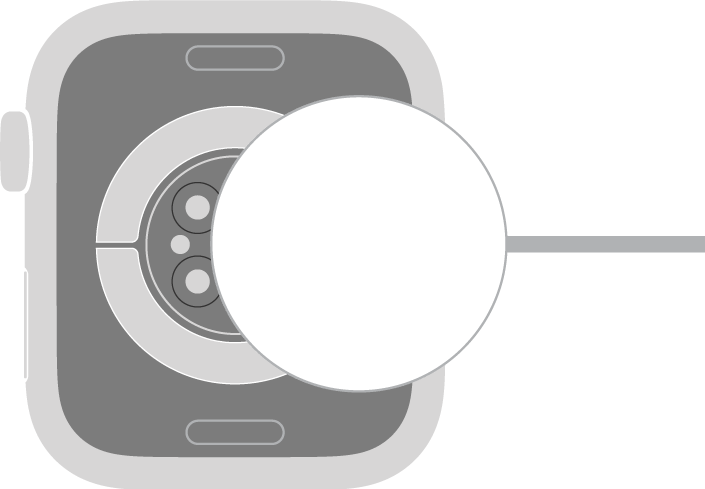
Apple Watch SE(第二代)
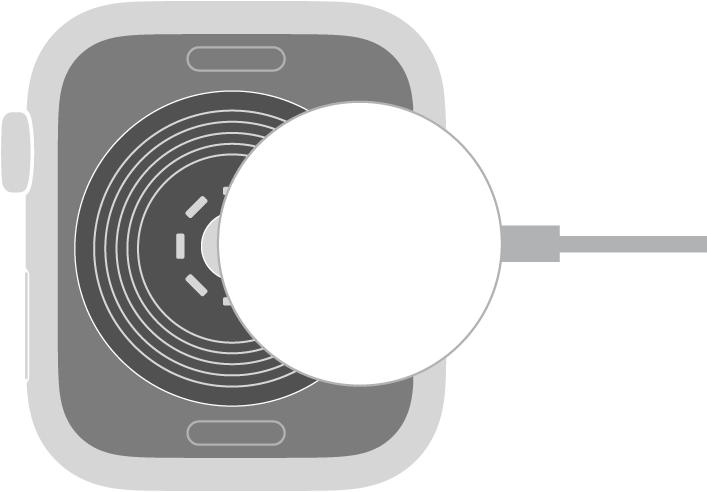
Apple Watch Series 7
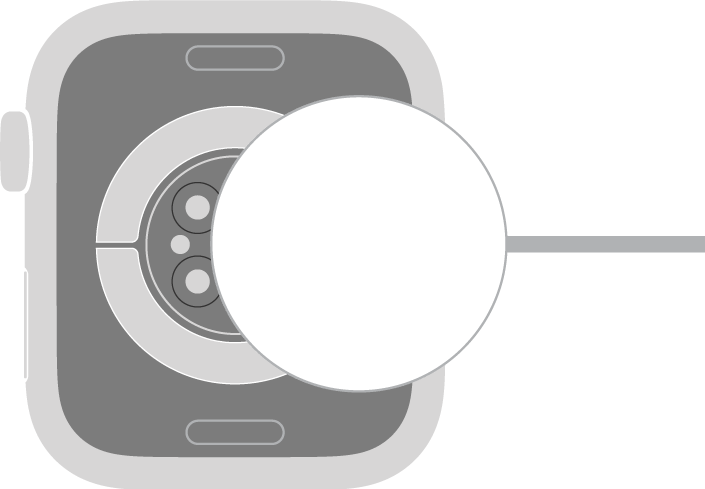
Apple Watch Series 6
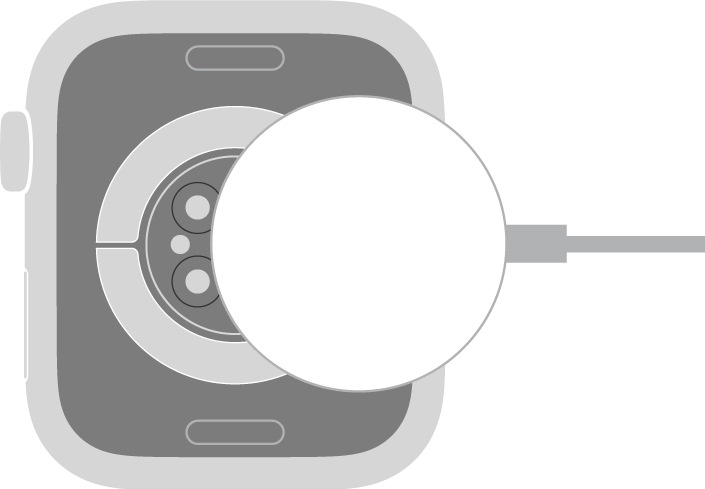
Apple Watch SE
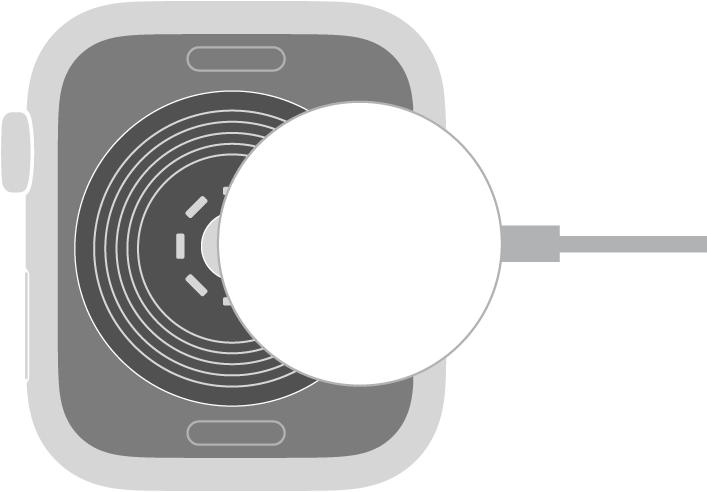
Apple Watch Series 4 和 Apple Watch Series 5
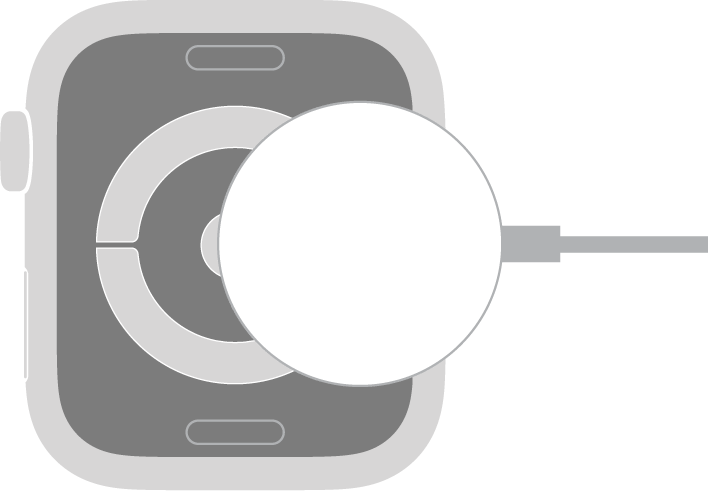
【警告】如需關於電池和替 Apple Watch 充電的重要安全資訊,請參閱:Apple Watch 的重要安全資訊。
檢查剩餘的電量
若要查看剩餘電量,請按住螢幕底部,然後向上滑動來打開「控制中心」。若要更快速地檢查剩餘的電量,請在錶面上加入電池複雜功能。請參閱:自訂錶面。

節省電力
你可以開啟「低耗電模式」來節省電力。這麼做會關閉隨顯顯示器、背景心率和血氧測量,以及心率通知。其他通知可能會延遲收到、可能不會收到緊急警報,且某些行動服務和 Wi-Fi 連線會受到限制。直到你需要使用行動網路前,行動網路都會是關閉的,例如當你連續播送音樂或發送消息時。
【注意】當電池電量充到 80% 時,「低耗電模式」會關閉。

按住螢幕底部,然後向上滑動來打開「控制中心」。
點一下電池百分比,然後開啟「低耗電模式」。
若要確認你的選擇,請向下捲動,然後點一下「開啟低耗電模式」。
你可以點一下「開啟期間」,然後選擇「開啟 1 天」、「開啟 2 天」或「開啟 3 天」。
【提示】若你有透過藍牙連接到 Apple Watch 的電池供電裝置(如 AirPods),會在此螢幕上顯示裝置的剩餘電量。
當 Apple Watch 的電池電力降到 10% 或以下時便會提醒你,使你有機會進入「低耗電模式」。
如需更多「低耗電模式」的相關資訊,請參閱 Apple 支援文章:使用 Apple Watch 上的「低耗電模式」。
【提示】如需讓電池續航力極大化的訣竅,請參閱 Apple 網站的讓電池續航力與使用壽命極大化。
返回正常的電力模式
按住螢幕底部,然後向上滑動來打開「控制中心」。
點一下電池百分比,然後關閉「低耗電模式」。
檢查上次充電以來的使用時間

打開 Apple Watch 上的「設定」App
 。
。點一下「電池」。
「電池」畫面顯示剩餘電量的百分比、最近電池充電記錄的詳細圖形,以及關於上次電池充電的資訊。
檢查電池健康度
你可以得知 Apple Watch 相對於新電池時的電池容量。
打開 Apple Watch 上的「設定」App
 。
。點一下「電池」,然後點一下「電池健康度」。
Apple Watch 會在電池容量顯著降低時提醒你,讓你檢查服務選項。
避免 App 在背景重新整理
切換至新的 App 時,你正在使用的 App 不會保持打開或占用系統資源,但可能仍會在背景「重新整理」來檢查更新項目和新內容。
在背景重新整理 App 可能會耗電。若要讓電池續航力極大化,你可以關閉這個選項。
打開 Apple Watch 上的「設定」App
 。
。前往「一般」>「背景 App 重新整理」。
關閉「背景 App 重新整理」來避免讓所有 App 重新整理。或是向下捲動,然後為個別 App 關閉重新整理。
【注意】對於目前錶面上的複雜功能 App,即使已關閉其背景 App 重新整理設定,仍會繼續重新整理。
下載此手冊:Apple Books
